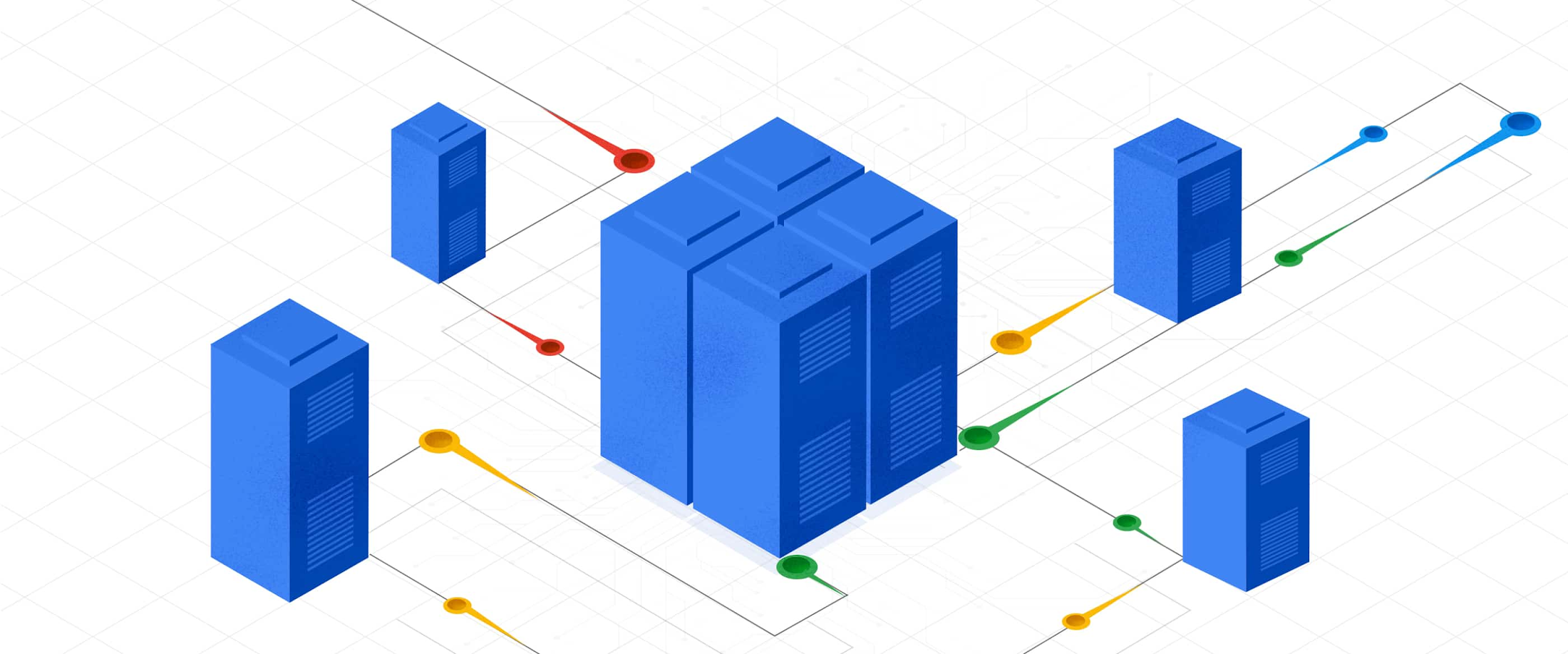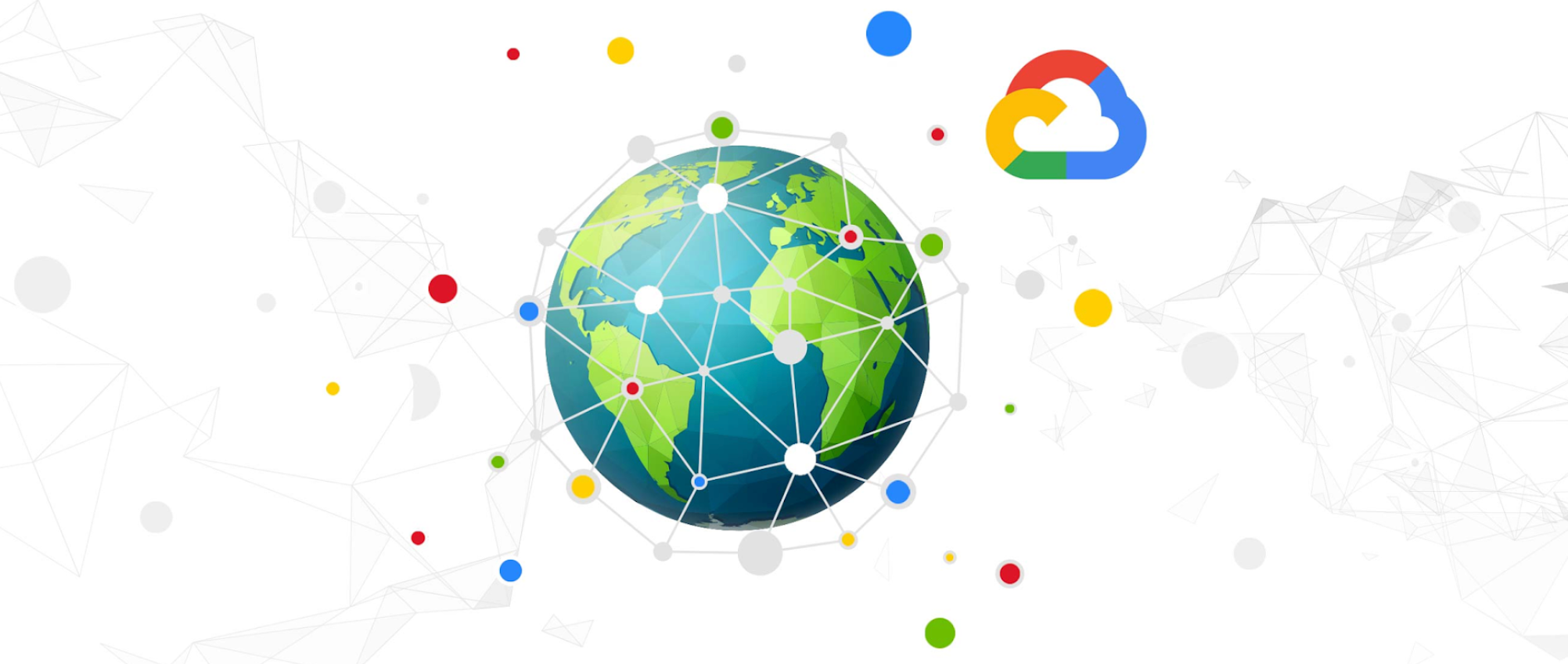GPUs mit Dataflow
Dataflow-GPUs bringen die beschleunigten Vorteile direkt in Ihre Pipeline der Stream- oder Batch-Datenverarbeitung. Verwenden Sie Dataflow, um das Abrufen von Daten an die GPU zu vereinfachen und von der Datenlokalisierung zu profitieren. Gleichzeitig erhalten Sie alle Vorteile des vollständig verwalteten Dataflow-Systems, darunter Hostbereitstellung, Autoscaling, Fehlertoleranz und mehr.
Dataflow-Job mit GPUs ausführen
In dieser Anleitung erfahren Sie, wie Sie ein benutzerdefiniertes Container-Image erstellen und eine Dataflow-Pipeline mit GPUs ausführen.
Einfache PyTorch-Pipeline mit GPUs ausführen
In dieser Anleitung erfahren Sie, wie Sie eine PyTorch-Pipeline erstellen und in Dataflow mit GPUs ausführen.
Pipeline mit NVIDIA L4-GPUs ausführen
Der L4-GPU-Typ ist nützlich, um Inferenz-Pipelines für maschinelles Lernen auszuführen.
Einfache TensorFlow-Pipeline mit GPUs ausführen
In dieser Anleitung erfahren Sie, wie Sie eine TensorFlow-Pipeline erstellen und in Dataflow mit GPUs ausführen.
Ressourcen
Best Practices für Entwickler
Beispiel für einen Entwickler-Workflow zum Erstellen von Pipelines mit GPUs.
Individuell anpassbar
Verwenden Sie Right Fitting für Ihre Batchjobs, um Worker-Ressourcen anzupassen und Kosten zu senken.
Fehlerbehebung bei Jobs, die GPUs verwenden
Wenn beim Ausführen Ihres Dataflow-Jobs mit GPUs Probleme auftreten, folgen Sie diesen Schritten zur Fehlerbehebung.